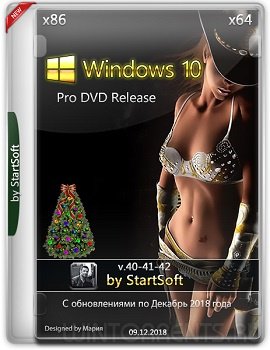Войти на сайт
Войти на сайт
WinToUSB Free / Pro / Enterprise / Technician 7.2 RePack (& Portable) by DodakaedrLEX LIVE 10 2022 (x64) v.22.10.52k10 Next v.08.02.2022 Ru by conty9System software for Windows v.3.5.6 By CUTAZD Soft Screen Recorder 11.5.5.0 RePack (& Portable) by elchupacabraLEX LIVE 10 (x64) RUS v.22.10.3Wise Care 365 Pro 6.3.5.613 RePack (& Portable) by elchupacabraWondershare Filmora 11.7.3.814 RePack by PooShockSysAdmin Software Portable by rezorustavi 20.09.2022
Windows 10 Enterprise LTSB (x86-x64) Release 35-2018 Full by StartSoft
Дата:28 окт 2018
Категория:Windows 10
Версия:v.35-2018 Full
Автор:StartSoft
Разрядность:x86-x64
Язык:Русский, Английский
Таблетка:Присутствует
Размер:14,08 GB
Описание:
Сборка предназначена для установки на компьютеры операционной системы Windows 10 Enterprise LTSB с русскоязычным или с англоязычным языковыми интерфейсами как с офисным пакетом Office 2019, так и без него. Перед началом распаковки установочных файлов образа ISO на флешку необходимо в ней создать загрузочный сектор. В мультизагрузочном меню накопителя поддерживается действие по загрузке компьютера с Windows PE (Preinstallation Environment) для его настройки перед началом установки операционной системы.
Скриншоты
Дополнительно
Контрольные суммы
FAQ
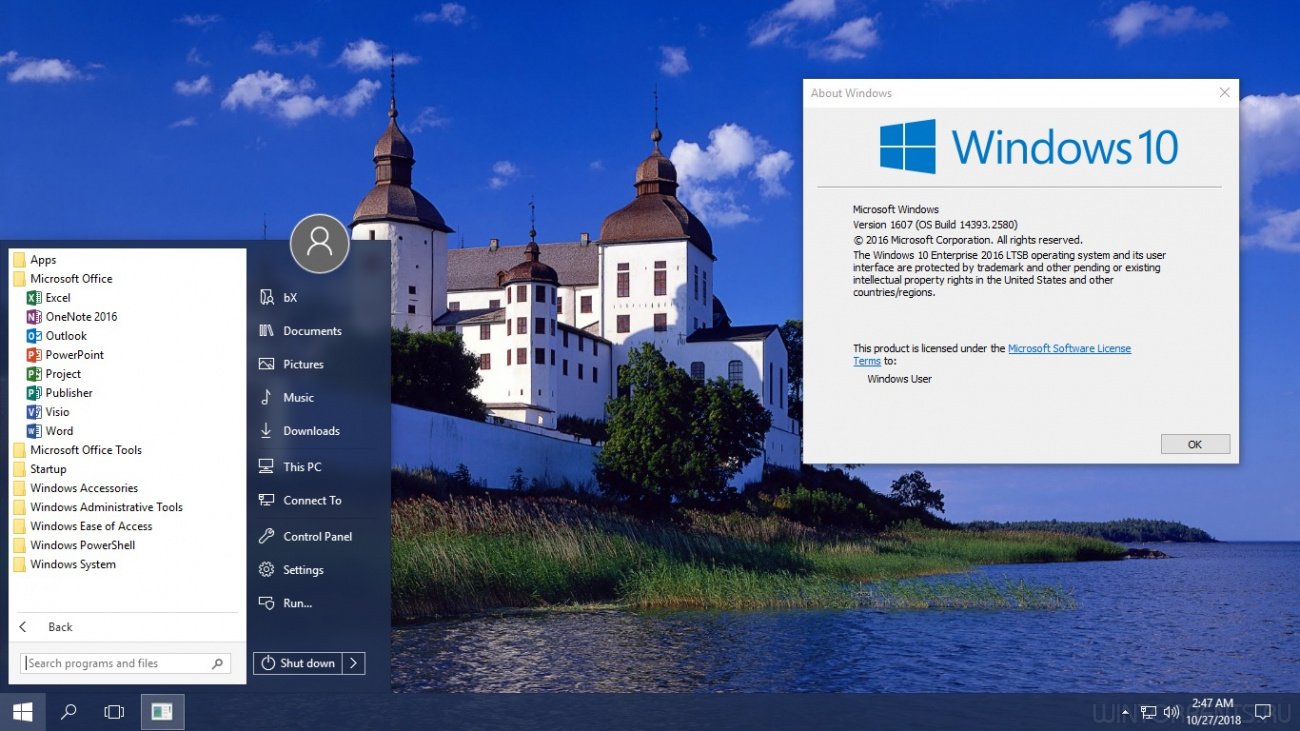
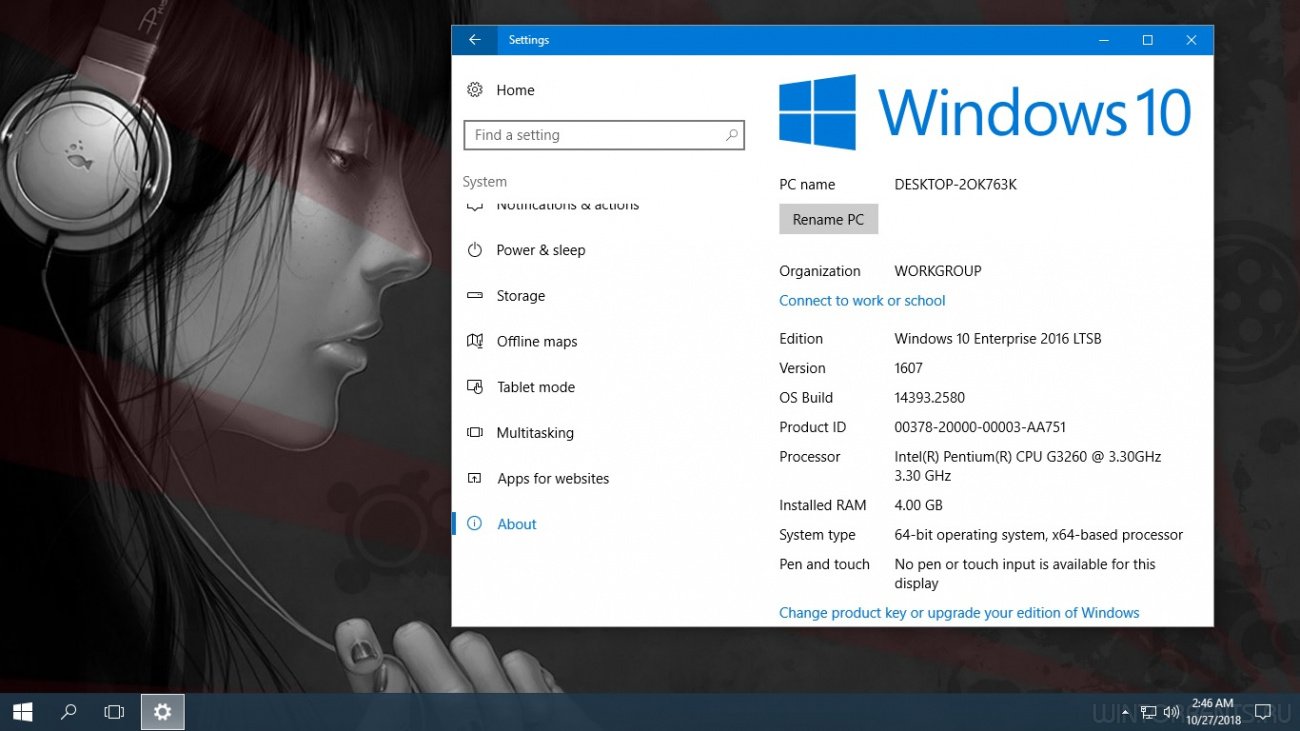
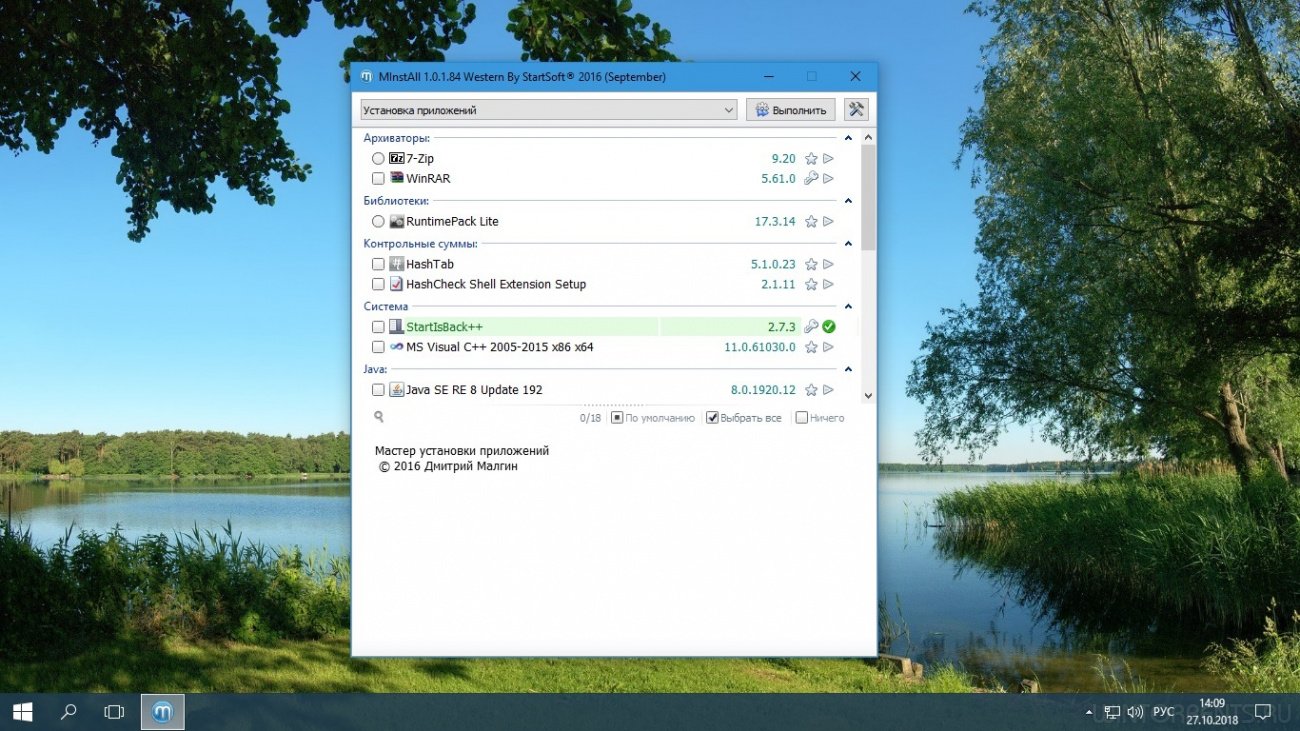
Системные требования:
• Процессор: 1,6 ГГц или больше
• Память: 1 ГБ (32-бит) или 2 ГБ (64-бит)
• HDD: 19 ГБ свободного пространства (32-бит) или 20 ГБ (64-бит)
• Поддержка DirectX 9 с драйверами WDDM 1.0 или выше
• Разрешение экрана: 1366 x768 и выше
• Наличие сети интернет
• Память: 1 ГБ (32-бит) или 2 ГБ (64-бит)
• HDD: 19 ГБ свободного пространства (32-бит) или 20 ГБ (64-бит)
• Поддержка DirectX 9 с драйверами WDDM 1.0 или выше
• Разрешение экрана: 1366 x768 и выше
• Наличие сети интернет
В сборке поддерживается:.
- установка операционной системы на компьютеры жесткие диски которых имеют разметку с разделами стандарта GPT или разметку с разделами стандарта MBR.
- загрузка компьютера с Windows PE Lite Xemom1 с разной разрядностью,
- установка операционной системы при помощи стандартных загрузчиков boot.wim или из под загруженной Windows PE x86 x64, для этого на рабочем столе загруженной Windows Preinstallation Environment необходимо найти ярлык с названием "7-10 Setup", запустить его для работы и в рабочем окне приложения выбрать нужный язык интерфейса операционной системы в соответсвии с выбранной ее редакцией LTSB (ru-Ru) или (en-Us).
========================
- Надо иметь ввиду, что при установке операционной системы из под загруженной Windows PE активации по ходу ее установки не будет, так же как не будет и папки Bonus на рабочем столе, за исключением случаев, когда установка производится при помощи утилит 78Setup или WinNTSetup, в которых имеется возможность указания пути на папку $OEM$.
========================
- В состав сборки входит образ ISO, который предназначен для записи на флешку размером от 16 Гигабайт и выше.
- Загрузочный сектор флешки автором сборки был создан при помощи утилиты DiskPart.
========================
- Версия 35-2018 [Ru-En] поддерживает установку операционной системы с английским и русскоязычным языковыми интерфейсами с разрядностью x32-bit и x64-bit, как с офисным пакетом Office 2019, так и без него, а все ее выбранные для установки редакции по окончании установки на компьютер выходят не активированными.
- установка операционной системы на компьютеры жесткие диски которых имеют разметку с разделами стандарта GPT или разметку с разделами стандарта MBR.
- загрузка компьютера с Windows PE Lite Xemom1 с разной разрядностью,
- установка операционной системы при помощи стандартных загрузчиков boot.wim или из под загруженной Windows PE x86 x64, для этого на рабочем столе загруженной Windows Preinstallation Environment необходимо найти ярлык с названием "7-10 Setup", запустить его для работы и в рабочем окне приложения выбрать нужный язык интерфейса операционной системы в соответсвии с выбранной ее редакцией LTSB (ru-Ru) или (en-Us).
========================
- Надо иметь ввиду, что при установке операционной системы из под загруженной Windows PE активации по ходу ее установки не будет, так же как не будет и папки Bonus на рабочем столе, за исключением случаев, когда установка производится при помощи утилит 78Setup или WinNTSetup, в которых имеется возможность указания пути на папку $OEM$.
========================
- В состав сборки входит образ ISO, который предназначен для записи на флешку размером от 16 Гигабайт и выше.
- Загрузочный сектор флешки автором сборки был создан при помощи утилиты DiskPart.
========================
- Версия 35-2018 [Ru-En] поддерживает установку операционной системы с английским и русскоязычным языковыми интерфейсами с разрядностью x32-bit и x64-bit, как с офисным пакетом Office 2019, так и без него, а все ее выбранные для установки редакции по окончании установки на компьютер выходят не активированными.
- en_windows_10_enterprise_2016_ltsb_x64_dvd_9059483
- en_windows_10_enterprise_2016_ltsb_x86_dvd_9060010
- ru_windows_10_enterprise_2016_ltsb_x64_dvd_9057886.iso
- ru_windows_10_enterprise_2016_ltsb_x86_dvd_9058173.iso
- en_windows_10_enterprise_2016_ltsb_x86_dvd_9060010
- ru_windows_10_enterprise_2016_ltsb_x64_dvd_9057886.iso
- ru_windows_10_enterprise_2016_ltsb_x86_dvd_9058173.iso
mbr
Запись №1
Имя: Windows 10 LTSB x64 (en-Us) - mbr
Запись №2
Имя: Windows 10 LTSB x86 (en-Us) - mbr
Запись №3
Имя: Windows 10 LTSB x64 (ru-Ru) - mbr
Запись №4
Имя: Windows 10 LTSB x86 (ru-Ru) - mbr
Запись №5
Имя: Windows 8 PE x64 Lite - mbr (Xemom1)
Запись №6
Имя: Windows 10 PE x86 Lite - mbr (Xemom1)
====================================
eFi
Запись №1
Имя: Windows 10 LTSB x64 (en-Us) - eFi
Запись №2
Имя: Windows 10 LTSB x64 (ru-Ru) - eFi
Запись №3
Имя: Windows 8 PE x64 Lite - eFi
Запись №1
Имя: Windows 10 LTSB x64 (en-Us) - mbr
Запись №2
Имя: Windows 10 LTSB x86 (en-Us) - mbr
Запись №3
Имя: Windows 10 LTSB x64 (ru-Ru) - mbr
Запись №4
Имя: Windows 10 LTSB x86 (ru-Ru) - mbr
Запись №5
Имя: Windows 8 PE x64 Lite - mbr (Xemom1)
Запись №6
Имя: Windows 10 PE x86 Lite - mbr (Xemom1)
====================================
eFi
Запись №1
Имя: Windows 10 LTSB x64 (en-Us) - eFi
Запись №2
Имя: Windows 10 LTSB x64 (ru-Ru) - eFi
Запись №3
Имя: Windows 8 PE x64 Lite - eFi
Запись в мультизагрузочном меню №1:
x64-bit (en-Us):
Windows 10 Enterprise LTSB
Windows 10 Enterprise LTSB Plus Start Menu 7 (Меню Пуск как в Windows 7 en-Us)
Windows 10 Enterprise LTSB Plus Office Pack 2019 (Standart Edition)
=============================
Запись в мультизагрузочном меню №2:
x32-bit (en-Us):
Windows 10 Enterprise LTSB
Windows 10 Enterprise LTSB Plus Start Menu 7 (Меню Пуск как в Windows 7 en-Us)
Windows 10 Enterprise LTSB Plus Office Pack 2019 (Standart Edition)
=============================
Запись в мультизагрузочном меню №3:
x64-bit (ru-Ru):
Windows 10 Enterprise LTSB
Windows 10 Enterprise LTSB Plus Start Menu 7 (Меню Пуск как в Windows 7)
Windows 10 Enterprise LTSB Plus Office Pack 2019 (Standart Edition)
Запись в мультизагрузочном меню №4:
x32-bit (ru-Ru):
Windows 10 Enterprise LTSB
Windows 10 Enterprise LTSB Plus Start Menu 7 (Меню Пуск как в Windows 7)
Windows 10 Enterprise LTSB Plus Office Pack 2019 (Standart Edition)
Примечание:
- Во всех редакциях активирован пакет .NET Framework 2.0-3.5
- В двух редакциях установлена программа StartIsBack.v2.7.3 (меню Пуск как в Windows 7)
- Интегрированы обновления с сайта производителя доступные в октябре 2018 Года, после интеграции которых, построение ОС становится 14393.2580 (Ru-En).
x64-bit (en-Us):
Windows 10 Enterprise LTSB
Windows 10 Enterprise LTSB Plus Start Menu 7 (Меню Пуск как в Windows 7 en-Us)
Windows 10 Enterprise LTSB Plus Office Pack 2019 (Standart Edition)
=============================
Запись в мультизагрузочном меню №2:
x32-bit (en-Us):
Windows 10 Enterprise LTSB
Windows 10 Enterprise LTSB Plus Start Menu 7 (Меню Пуск как в Windows 7 en-Us)
Windows 10 Enterprise LTSB Plus Office Pack 2019 (Standart Edition)
=============================
Запись в мультизагрузочном меню №3:
x64-bit (ru-Ru):
Windows 10 Enterprise LTSB
Windows 10 Enterprise LTSB Plus Start Menu 7 (Меню Пуск как в Windows 7)
Windows 10 Enterprise LTSB Plus Office Pack 2019 (Standart Edition)
Запись в мультизагрузочном меню №4:
x32-bit (ru-Ru):
Windows 10 Enterprise LTSB
Windows 10 Enterprise LTSB Plus Start Menu 7 (Меню Пуск как в Windows 7)
Windows 10 Enterprise LTSB Plus Office Pack 2019 (Standart Edition)
Примечание:
- Во всех редакциях активирован пакет .NET Framework 2.0-3.5
- В двух редакциях установлена программа StartIsBack.v2.7.3 (меню Пуск как в Windows 7)
- Интегрированы обновления с сайта производителя доступные в октябре 2018 Года, после интеграции которых, построение ОС становится 14393.2580 (Ru-En).
По сравнению с предыдущими сборками в этой изменен подход к ее созданию, если в предыдущих сборках в редакциях операционных систем в основном ничего не изменялось, ничего не удалялось, ничего не отключалось, то в этой сборке произведена некоторая коррекция построения операционной системы с целью повышения удобства при работе с ней, а именно:
- Во всех редакциях всех версий сборки отключены шпионские модули контроля операционной системы со стороны Microsoft за действиями пользователя ПК,
- ползунок контроля учетных записей установлен в нижнее положение,
- очищена папка BackUp и частично WinSys,
- выпилено из системы приложение OneDrive,
- отключена служба Windows Update предназначенная для обновления операционной системы,
- отключена служба датчиков,
- отключена служба Центра безопасности Windows (другим словом служба Центра контроля за действиями пользователя ПК и не более того),
- отключена служба помощника по совместимости программ,
- в образах всех версий отсутствуют громоздкие дистрибутивы операционной системы на базе которых как правило создавались загрузочные их образы, от них взяты только те папки и те загрузчики, которые нужны были для создания этой сборки.
===================
Однако по желанию пользователя ПК:
- можно вернуть состояние операционной системы в исходное состояние при помощи утилиты Win 10 Tweaker, которая находится в папке Bonus,
- либо добавить свои настройки на свое усмотрение к существующим при помощи этой же утилиты, к примеру, если нужно отключить защитник Windows или наоборот включить службу Windows Update для обновления операционной системы, ... или включить ее специально для поиска драйверов, после чего опять отключить, ... и так далее.
- Таким образом пользователь ПК сам управляет установленной им операционной системой и никто другой извне.
- Во всех редакциях всех версий сборки отключены шпионские модули контроля операционной системы со стороны Microsoft за действиями пользователя ПК,
- ползунок контроля учетных записей установлен в нижнее положение,
- очищена папка BackUp и частично WinSys,
- выпилено из системы приложение OneDrive,
- отключена служба Windows Update предназначенная для обновления операционной системы,
- отключена служба датчиков,
- отключена служба Центра безопасности Windows (другим словом служба Центра контроля за действиями пользователя ПК и не более того),
- отключена служба помощника по совместимости программ,
- в образах всех версий отсутствуют громоздкие дистрибутивы операционной системы на базе которых как правило создавались загрузочные их образы, от них взяты только те папки и те загрузчики, которые нужны были для создания этой сборки.
===================
Однако по желанию пользователя ПК:
- можно вернуть состояние операционной системы в исходное состояние при помощи утилиты Win 10 Tweaker, которая находится в папке Bonus,
- либо добавить свои настройки на свое усмотрение к существующим при помощи этой же утилиты, к примеру, если нужно отключить защитник Windows или наоборот включить службу Windows Update для обновления операционной системы, ... или включить ее специально для поиска драйверов, после чего опять отключить, ... и так далее.
- Таким образом пользователь ПК сам управляет установленной им операционной системой и никто другой извне.
- Вставьте флешку в порт USB компьютера и запустите командную строку: Пуск -> Выполнить (или нажмите Win+R) и наберите команду cmd-
В открывшейся консоли введите следующие команды:
diskpart - запуск утилиты diskpart
list disk - получаем список накопителей в системе, запоминаем индекс (номер) нашей флешки
======================
select disk n - выбираем накопитель с индексом n, где n индекс вашей флешки, смотрите размер, он указан.
- к примеру индекс 3, тогда команда будет такой select disk 3
======================
- Следующая команда:
clean - происходит очистка существующих разделов на флешке
======================
- Далее набираем команду:
create partition primary - создается первичный раздел
======================
- Далее набираем команду
format FS=FAT32 QUICK - выполняется быстрое форматирование USB флешки в формате файловой системы FAT32
( если нужно отформатировать флешку в NTFS то нужно набрать команду ( format FS=NTFS QUICK)
=====================
- Далее набираем команду:
active - команда устанавливает (делает) созданный раздел флешки активным (загрузочным)
=====================
- Далее набираем команду:
assign - команда назначает букву для загрузочной флешки ( автоматически)
=====================
- Далее набираем команду:
exit - команда на выход из рабочего окна утилиты diskpart
=====================
- После окончания работы с утилитой Diskpart копируем установочные файлы Windows на USB флешку.
- Загружаем ПК с флешки и устанавливаем нужную редакцию системы.
=====================
- Допускается распаковка образа ISO на жесткий диск с целью его редактирования на свое усмотрение.
- По окончании редактирования не нужно собирать отредактированные файлы дистрибутива опять в образ ISO.
- А просто скопировать установочные файлы отредактированного образа на созданную загрузочную флешку
====================
Все, готово!
- Теперь у вас есть загрузочная флешка USB, с которой вы можете установить Windows .
====================
- Данный способ, которым создана загрузочная флешка, примечателен тем,
что для него не требуется никакого дополнительного программного обеспечения.
- Один раз создал и далее уже не нужно по новой создавать загрузочный раздел флешки.
- Достаточно просто удалить содержимое флешки и скопировать на нее новые установочные файлы.
В открывшейся консоли введите следующие команды:
diskpart - запуск утилиты diskpart
list disk - получаем список накопителей в системе, запоминаем индекс (номер) нашей флешки
======================
select disk n - выбираем накопитель с индексом n, где n индекс вашей флешки, смотрите размер, он указан.
- к примеру индекс 3, тогда команда будет такой select disk 3
======================
- Следующая команда:
clean - происходит очистка существующих разделов на флешке
======================
- Далее набираем команду:
create partition primary - создается первичный раздел
======================
- Далее набираем команду
format FS=FAT32 QUICK - выполняется быстрое форматирование USB флешки в формате файловой системы FAT32
( если нужно отформатировать флешку в NTFS то нужно набрать команду ( format FS=NTFS QUICK)
=====================
- Далее набираем команду:
active - команда устанавливает (делает) созданный раздел флешки активным (загрузочным)
=====================
- Далее набираем команду:
assign - команда назначает букву для загрузочной флешки ( автоматически)
=====================
- Далее набираем команду:
exit - команда на выход из рабочего окна утилиты diskpart
=====================
- После окончания работы с утилитой Diskpart копируем установочные файлы Windows на USB флешку.
- Загружаем ПК с флешки и устанавливаем нужную редакцию системы.
=====================
- Допускается распаковка образа ISO на жесткий диск с целью его редактирования на свое усмотрение.
- По окончании редактирования не нужно собирать отредактированные файлы дистрибутива опять в образ ISO.
- А просто скопировать установочные файлы отредактированного образа на созданную загрузочную флешку
====================
Все, готово!
- Теперь у вас есть загрузочная флешка USB, с которой вы можете установить Windows .
====================
- Данный способ, которым создана загрузочная флешка, примечателен тем,
что для него не требуется никакого дополнительного программного обеспечения.
- Один раз создал и далее уже не нужно по новой создавать загрузочный раздел флешки.
- Достаточно просто удалить содержимое флешки и скопировать на нее новые установочные файлы.
- Для тех кто активирует операционные системы при помощи активаторов необходимо открыть папку BONUS, которая находится в содержимом флешки (в ее корне) либо на рабочем столе по окончании установки системы.
- По окончании установки операционной системы на рабочем столе появится папка Bonus с активаторами от Ratiborus при помощи которых можно производить активацию офисного пакета Office 2019 и Windows 10 Enterprise LTSB (перед активацией системы желательно отключить ее антивирусную защиту (к примеру, Защитник Windows).
Примечание:
- Наличие активаторов в папке BONUS не означает их обязательное использование пользователем ПК.
- Способ активации установленной системы выбирает сам пользователь ПК на свое усмотрение и по своему желанию, другим словом, ... никто ему это действие не навязывает.
- По окончании установки операционной системы на рабочем столе появится папка Bonus с активаторами от Ratiborus при помощи которых можно производить активацию офисного пакета Office 2019 и Windows 10 Enterprise LTSB (перед активацией системы желательно отключить ее антивирусную защиту (к примеру, Защитник Windows).
Примечание:
- Наличие активаторов в папке BONUS не означает их обязательное использование пользователем ПК.
- Способ активации установленной системы выбирает сам пользователь ПК на свое усмотрение и по своему желанию, другим словом, ... никто ему это действие не навязывает.
CRC-32: 4ec506f6
MD5: 182ce930bca63bef8f7e5a461190532c
SHA-1: 9a72675e98990a7d9c20632bb123d9b321f91fe4
MD5: 182ce930bca63bef8f7e5a461190532c
SHA-1: 9a72675e98990a7d9c20632bb123d9b321f91fe4
Не скачивается торрент? Обратите внимание на дату новости на сайте, возможно раздача устарела.
» Программы для создания загрузочной флешки с Windows
» Ventoy - мультизагрузочная флешка с несколькими ОС
» Rufus - как записать и установить Windows с помощью USB флешки
Скачать Windows 10 Enterprise LTSB (x86-x64) Release 35-2018 Full by StartSoft торрент
Скачать Windows 10 Enterprise LTSB (x86-x64) Release 35-2018 Full by StartSoft торрент

Скачать похожие торренты
Комментарии пользователей
Добавить комментарий
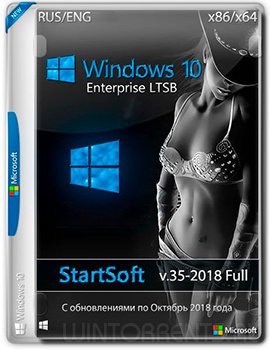

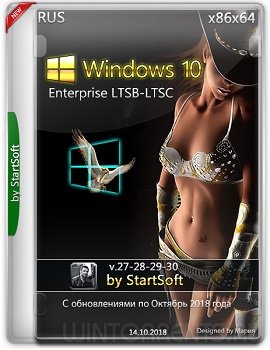
![Windows 10 Enterprise (x86-x64) LTSB Release by StartSoft 53-54 (2017) [Rus]](/uploads/posts/2017-09/1504334515_av85ol.jpg)
![Windows 10 Enterprise (x64) LTSB Release By StartSoft 48-49 (2017) [Multi/Rus]](/uploads/posts/2017-08/1502792827_ta8o43vo.jpg)